Todos nós conhecemos os rígidos protocolos de compatibilidade do iPhone com dispositivos móveis fora da família Apple. Enviar o WhatsApp de um iPhone para um celular Galaxy S24 é difícil sem um aplicativo de transferência de celular externa.
Mas qual aplicativo você pode usar para mover o WhatsApp do iPhone para o Samsung S24? E qual é a melhor maneira de mover arquivos de um iPhone para um celular Android?
Este guia revela as respostas a essas perguntas e oferece seis dicas profissionais para enviar músicas, fotos e textos do WhatsApp com sucesso de um iPhone para o seu Samsung Galaxy S24. Vamos começar.
Neste artigo
-
- Transferir arquivos do WhatsApp com um clique
- Transferir WhatsApp do iPhone para Samsung Galaxy S24 usando o Mutsapper
- Transferir WhatsApp do iPhone para Samsung S24 com o Smart Switch
- Mover o WhatsApp do iPhone para o Samsung S24 usando o Google Drive
- WhatsApp do iPhone para Samsung Galaxy S24 usando iCloud
- Transferir WhatsApp do iPhone para Samsung usando o e-mail
Você pode transferir o WhatsApp do iPhone para o Galaxy S24?
Sim, você pode transferir dados do WhatsApp de um iPhone para um smartphone Galaxy S24. Por defeito, iPhones e celulares Samsung funcionam em sistemas operativos diferentes.
Enquanto o Galaxy S24 funciona com Android, o iPhone é compatível com iOS. Como tal, ambos os dispositivos não são naturalmente compatíveis, portanto, o compartilhamento de mídia e dados como o WhatsApp muitas vezes exige uma ferramenta de transferência de celular externa.
A maioria das ferramentas de transferência de celular usa Bluetooth e/ou Wi-Fi para permitir uma conexão entre os dois dispositivos, para que você possa enviar arquivos sem fio. Outros métodos de transferência requerem uma conexão USB e um PC para permitir o envio do WhatsApp de um iPhone para o Galaxy S24.
Vamos mostrar todos os benefícios desses métodos de transferência de celular e como usá-los.
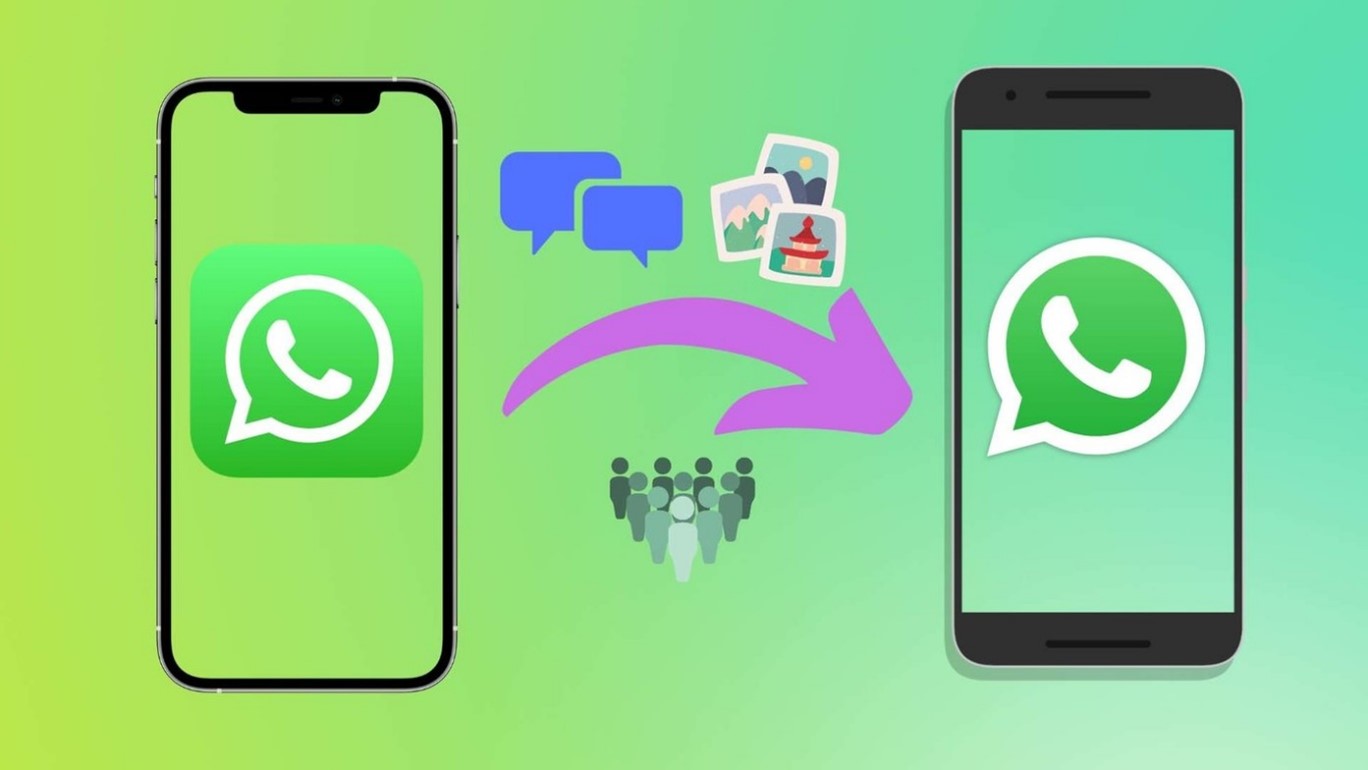
Os melhores métodos para transferir o WhatsApp do iPhone para o Galaxy S24
Enviar dados do WhatsApp de um iPhone para Android é complicado por dois motivos. Primeiro, ambos os dispositivos possuem sistemas operativos diferentes. Segundo, o WhatsApp armazena e faz backup dos dados do WhatsApp do Android e iOS de maneira diferente, dificultando a transferência entre plataformas do iPhone para o Samsung.
Como os dispositivos iPhone e Samsung não são compatíveis, você deve iniciar uma conexão entre os dois dispositivos para permitir a transferência do WhatsApp. Aqui estão os seis melhores métodos para enviar dados do WhatsApp de um iPhone para um smartphone Galaxy S24 sem fio:
Transferir arquivos do WhatsApp com um clique
O recurso Wondershare MobileTrans - Transferência do WhatsApp é um método seguro, rápido e protegido de mover arquivos do WhatsApp de um iPhone para um Galaxy S24.
Você pode enviar mais de 10 tipos de dados entre mais de 6.000 dispositivos iOS e Android com o MobileTrans. E essa nem é a melhor parte. MobileTrans - Transferência do WhatsApp também permite mesclar dados do WhatsApp de dispositivos antigos para o seu Galaxy S24.

 4.5/5 Excelente
4.5/5 ExcelenteDepois de baixar e instalar o MobileTrans em seu PC, siga estes passos simples para enviar o WhatsApp do iPhone para o Galaxy S24 ultra.
- Acesse as Transferências no seu PC. Em seguida, localize e instale o MobileTrans.
- Inicie o MobileTrans e selecione Transferência do WhatsApp no painel do MobileTrans.

- Conecte seu smartphone iPhone e Galaxy S24 ao PC usando um cabo Lighting/USB.
- Escolha Transferir para transferir na totalidade ou seletivamente os dados do WhatsApp. Selecione Transferir e Mesclar se desejar mesclar dados novos e antigos do WhatsApp.
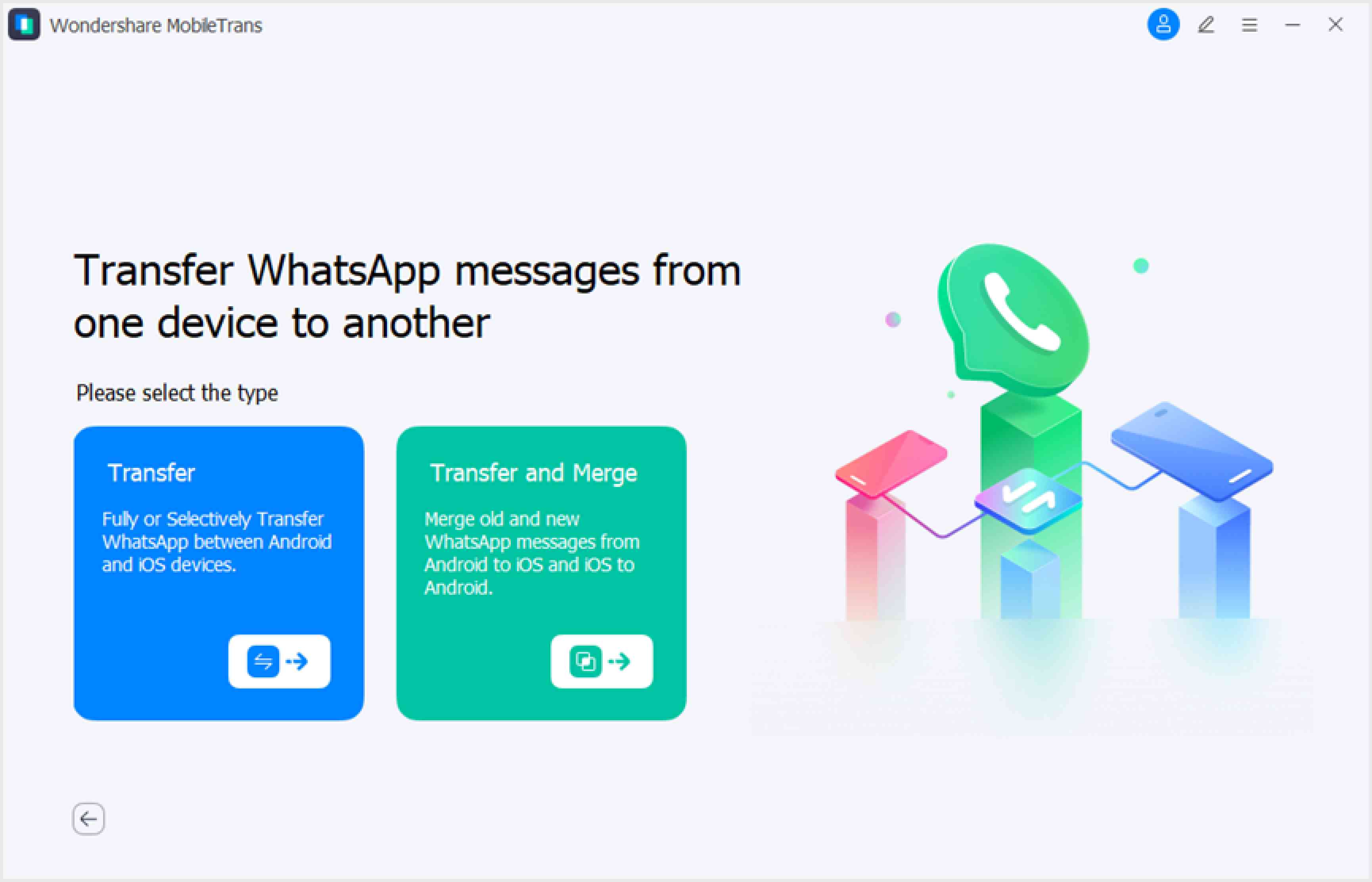
- Escolha os tipos de dados que você precisa transferir. Você pode alternar os celulares de envio e recebimento usando o ícone Trocar na parte superior da tela.
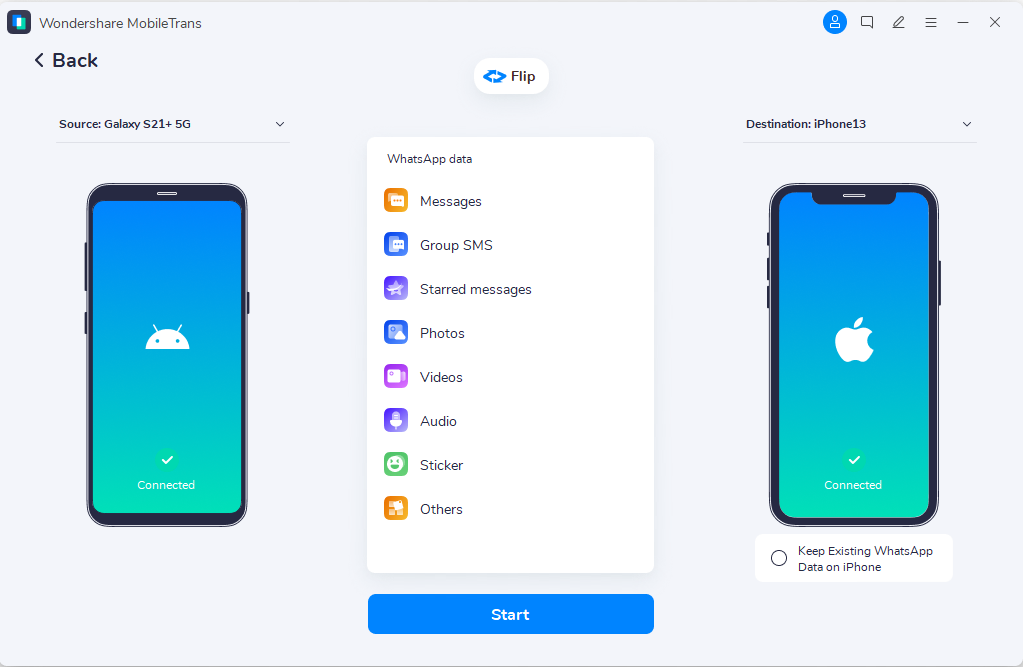
- Clique em Iniciar na parte inferior da tela e espere até receber uma notificação informando que a transferência do WhatsApp foi concluída.
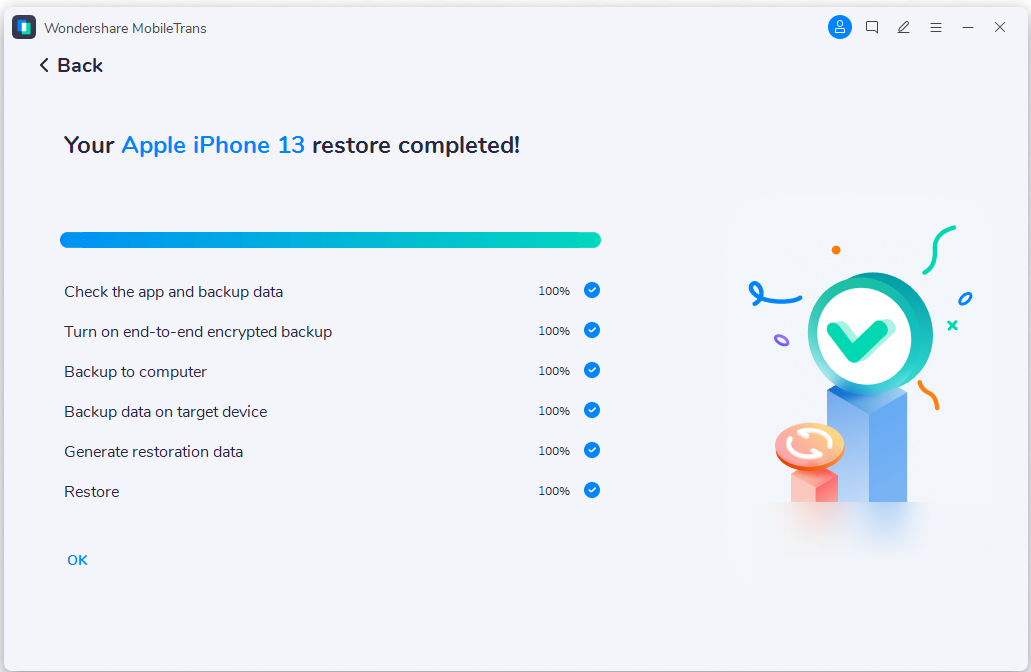
Transferir WhatsApp do iPhone para Samsung Galaxy S24 usando o Mutsapper
Outra opção para transferir o WhatsApp do iPhone para o Samsung S24 é usar o Mutsapper.
O Mutsapper é um aplicativo de transferência de celular que permite transferir dados do WhatsApp, incluindo histórico de bate-papo, fotos, arquivos, vozes e emojis, de um iPhone para um Galaxy S24 e vice-versa.
Você também pode mesclar dados do WhatsApp de um iPhone para um Galaxy S24 usando o Mutsapper sem apagar os dados existentes ou backup. Se você é um empresário que usa o aplicativo WhatsApp Business, o Mutsapper pode ajudá-lo a transferir seus dados empresariais do WhatsApp sem precisar reiniciar seu celular primeiro.
Depois de baixar e instalar o Mutsapper em seu dispositivo, siga estes passos para transferir o WhatsApp:
- Conecte seu iPhone ao dispositivo Android com um cabo USB-C para Lightning ou OTG e Autorize o Mutsapper para acessar o iPhone.
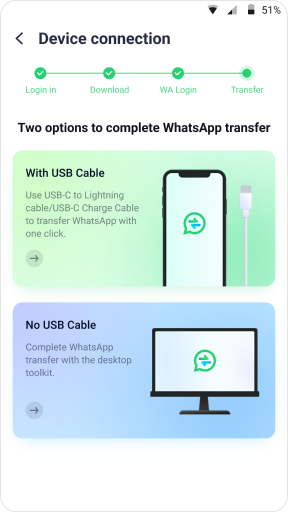
- Copie o backup de dados do WhatsApp do iPhone para o seu dispositivo Android.

- Inicie sessão no WhatsApp para obter permissão para transferir dados.
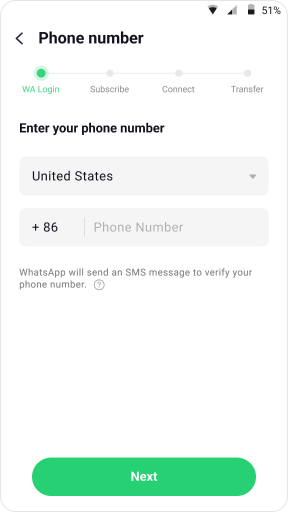
- Restaure o WhatsApp em seu Samsung S24 usando o tutorial de orientação.

Transferir WhatsApp do iPhone para Samsung S24 com o Smart Switch
Além das ferramentas externas, você também pode usar a solução oficial oferecida pela Samsung. O próximo método para transferir dados do WhatsApp do iPhone para o Galaxy S24 é usar o aplicativo interno de transferência de celular da Samsung; Smart Switch da Samsung.
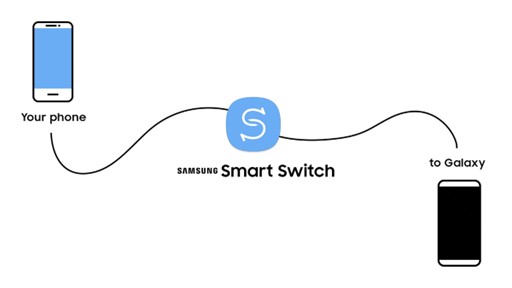
O Smart Switch da Samsung é um aplicativo para celular desenvolvido pela Samsung Electronics para permitir aos usuários enviar e receber arquivos importantes de diferentes dispositivos. Com o Smart Switch, você pode transferir seus dados do WhatsApp do iPhone para o Samsung S24 via Wi-Fi, com um cabo USB ou com um PC ou Mac.
O método de transferência mais rápido é via Wi-Fi, e aqui está um guia passo a passo sobre como usar o Smart Switch para transferir o WhatsApp do iPhone para o Galaxy S24 sem fio via Wi-Fi:
- Faça backup dos dados do WhatsApp do seu iPhone para o iCloud como uma proteção contra falhas.
- Em dispositivos Samsung mais recentes, como o Galaxy S24, você encontrará o Smart Switch em Configurações > Contas e Backup > Smart Switch.
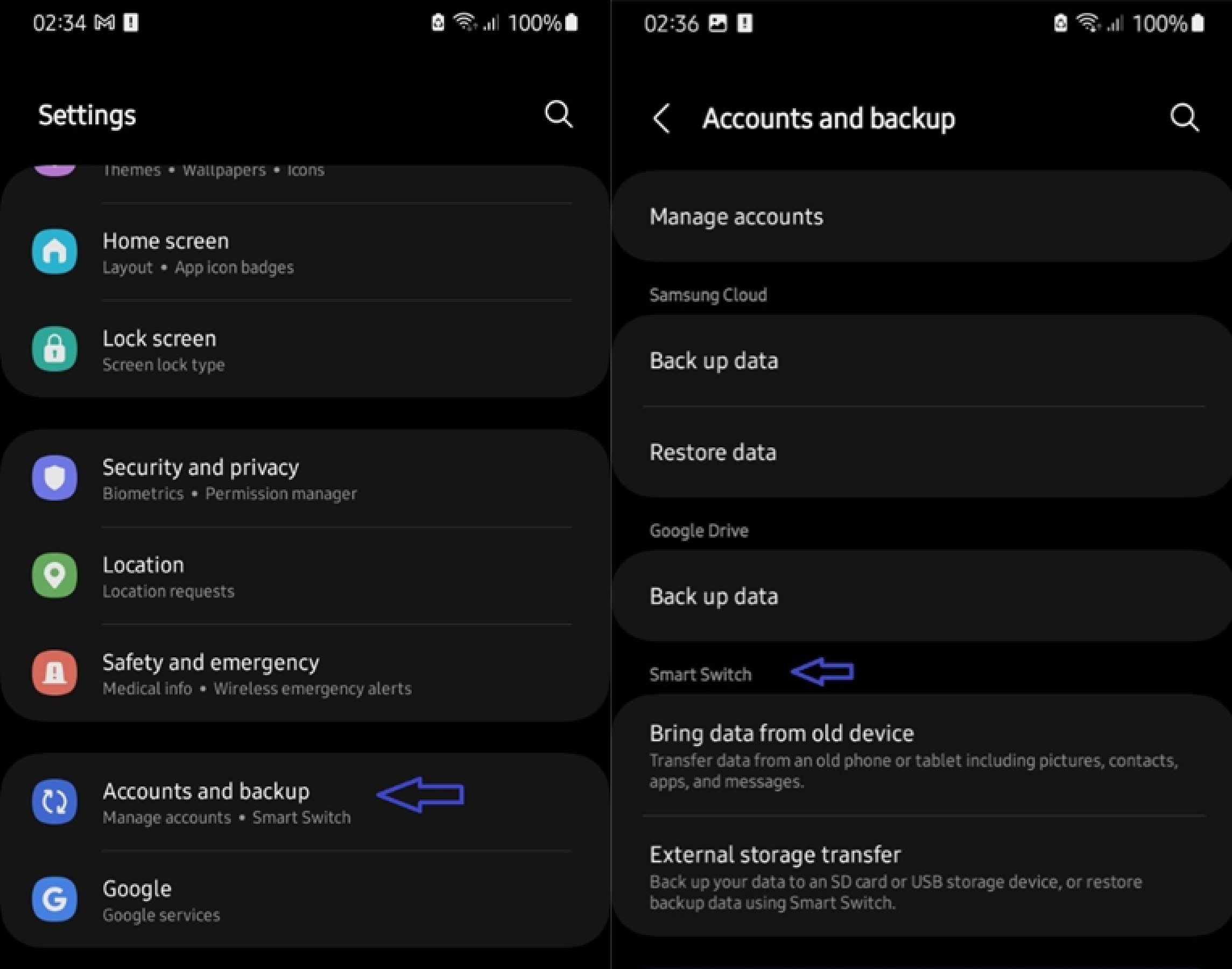
- Se você não conseguir encontrar o Smart Switch nas configurações, poderá baixá-lo no novo smartphone Galaxy S24 através da Google Play Store. Você também deve baixar o aplicativo para celular no seu iPhone na App Store.
- Inicie o Smart Switch e selecione Iniciar ou Transferir dados do dispositivo antigo.
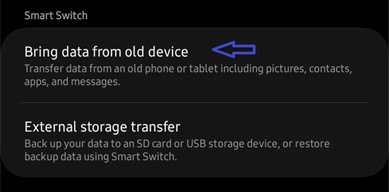
- Você receberá uma notificação perguntando “O que este celular deve fazer?” Clique em Receber Dados.
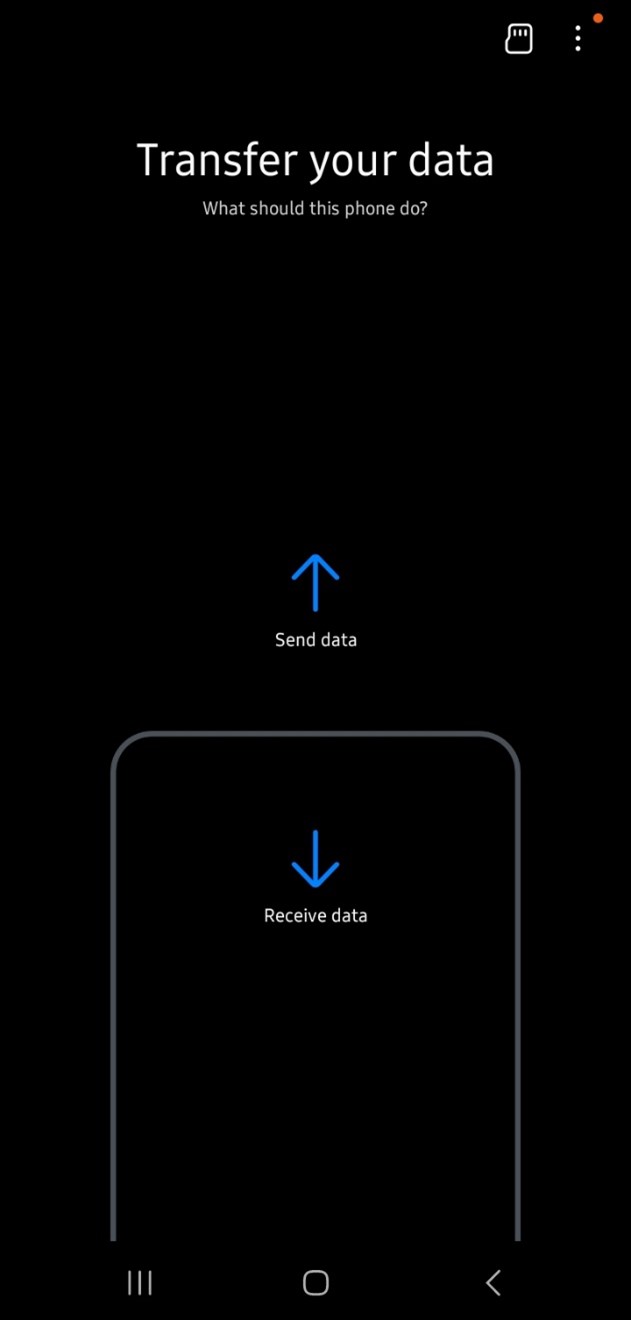
- Selecione iPhone/iPad como seu dispositivo de origem.
- Você será solicitado a conectar-se ao iPhone ou iPad usando um cabo Lighting-para-USB-C compatível. Selecione Obter dados do iCloud como alternativa na parte inferior da tela.
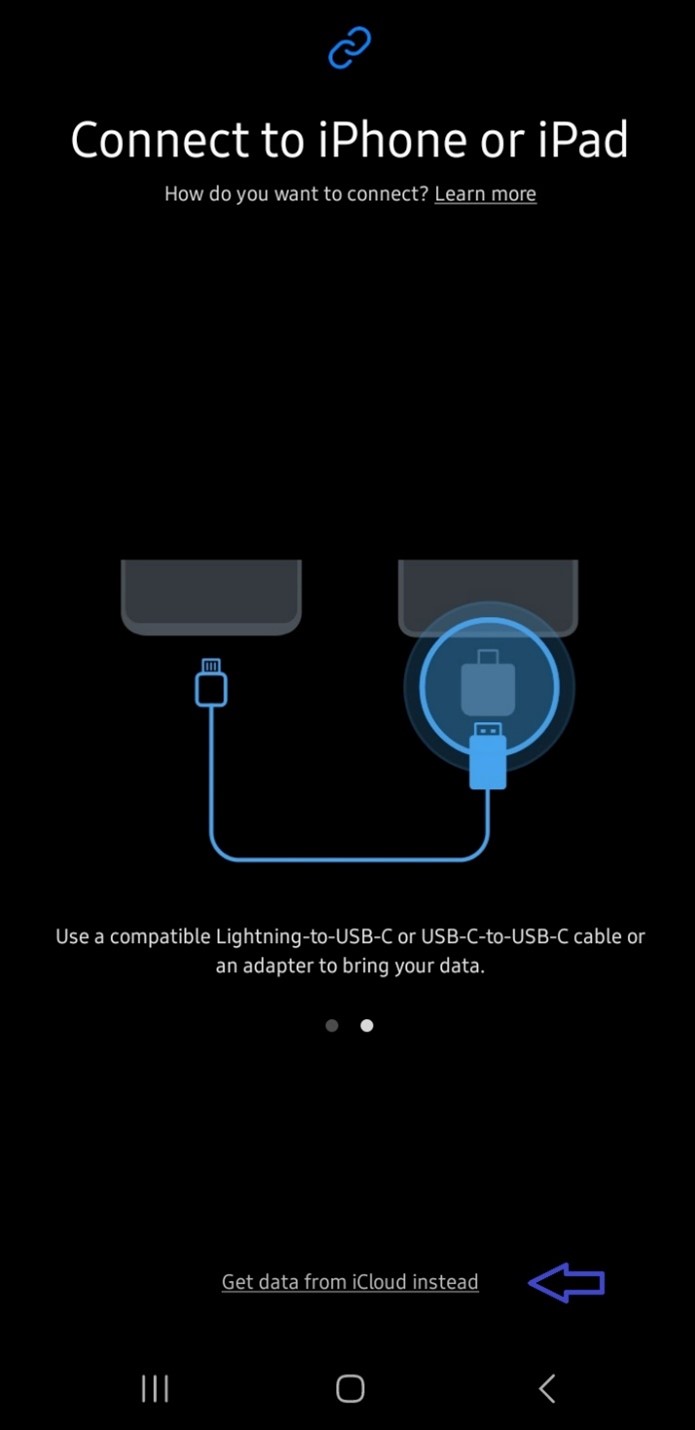
- Depois inicie sessão no backup do iCloud usando seu ID Apple ou e-mail e senha.
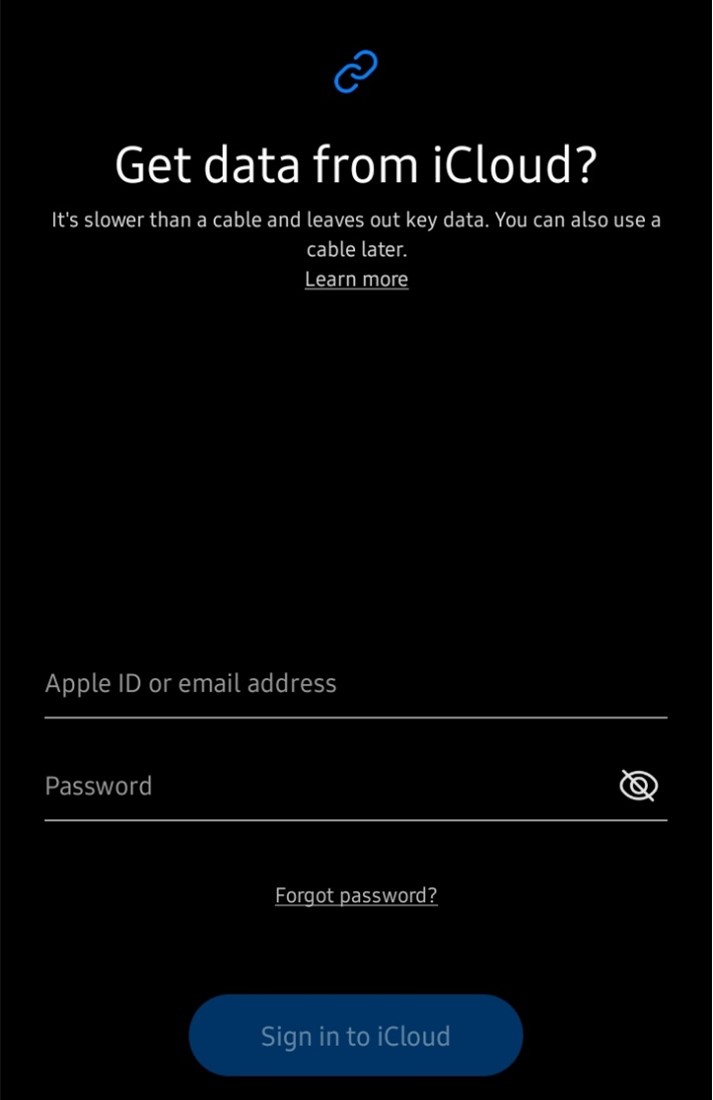
- Você receberá uma notificação de iniício de sessão no seu iPhone junto com um código de verificação. Digite o código em seu novo Galaxy S24 e aguarde a conclusão da pesquisa no iCloud.
- Selecione os dados do WhatsApp que deseja transferir para o Galaxy S24 e selecione Transferir/Importar na parte inferior da tela.
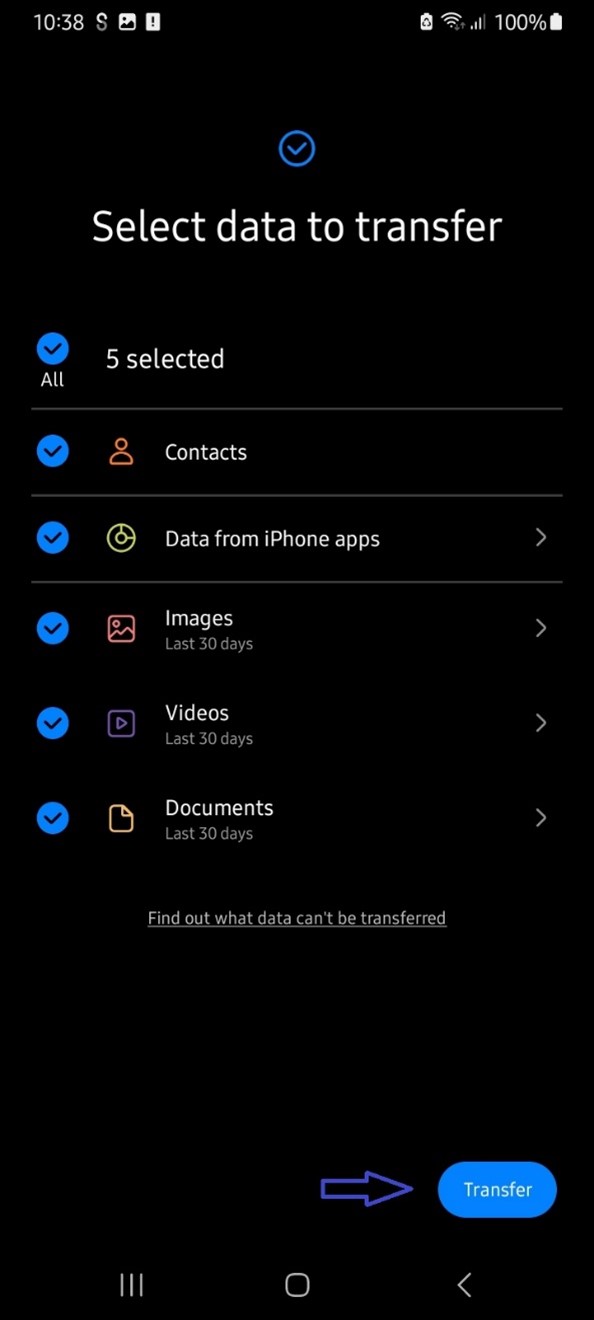
Mover o WhatsApp do iPhone para o Samsung S24 usando o Google Drive
Você também pode usar o Google Drive para mover o WhatsApp do iPhone para o Galaxy S24. No entanto, você deve primeiro fazer backup dos dados do WhatsApp do seu iPhone no Google Drive.
Para fazer isso, abra o aplicativo Google Drive no seu iPhone e selecione Backup do WhatsApp. Após concluir o backup do Google Drive, abra o Google Drive no Galaxy S24 e Restaure o WhatsApp do backup. Você deve ter acesso a todos os dados de backup do WhatsApp.

WhatsApp do iPhone para Samsung Galaxy S24 usando iCloud
O iCloud é o principal serviço de backup e armazenamento baseado em nuvem para dispositivos Apple. Se você já ativou a sincronização do iCloud para o seu iPhone, o backup dos dados do WhatsApp deverá ser feito automaticamente quando você estiver conectado a uma rede Wi-Fi.
Caso contrário, você terá que fazer backup do WhatsApp manualmente no seu iPhone:
- Inicie o WhatsApp e vá para Configurações do WhatsApp.
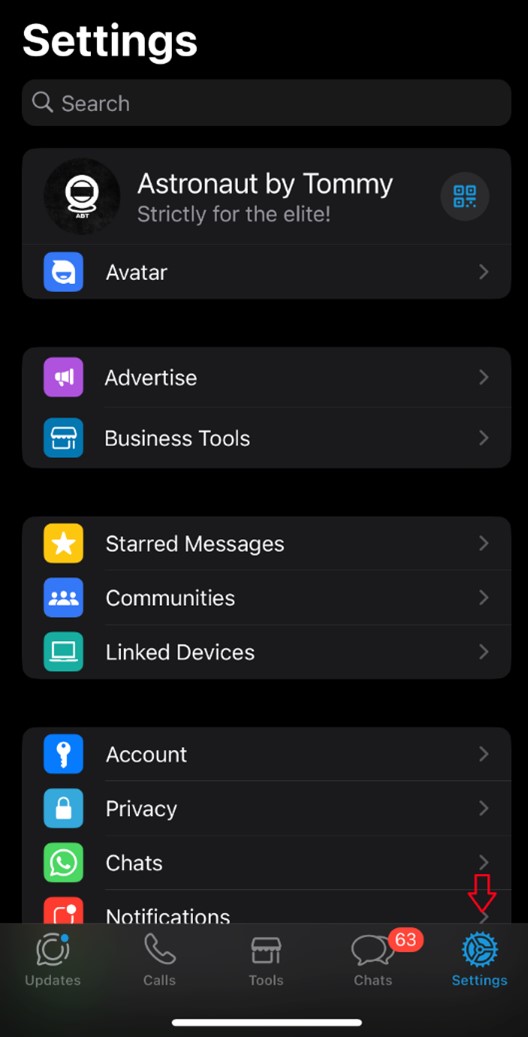
- Toque em Bate-papos, depois em Backup de bate-papo e selecione Fazer backup agora. Isso fará backup dos seus dados do WhatsApp no iCloud.
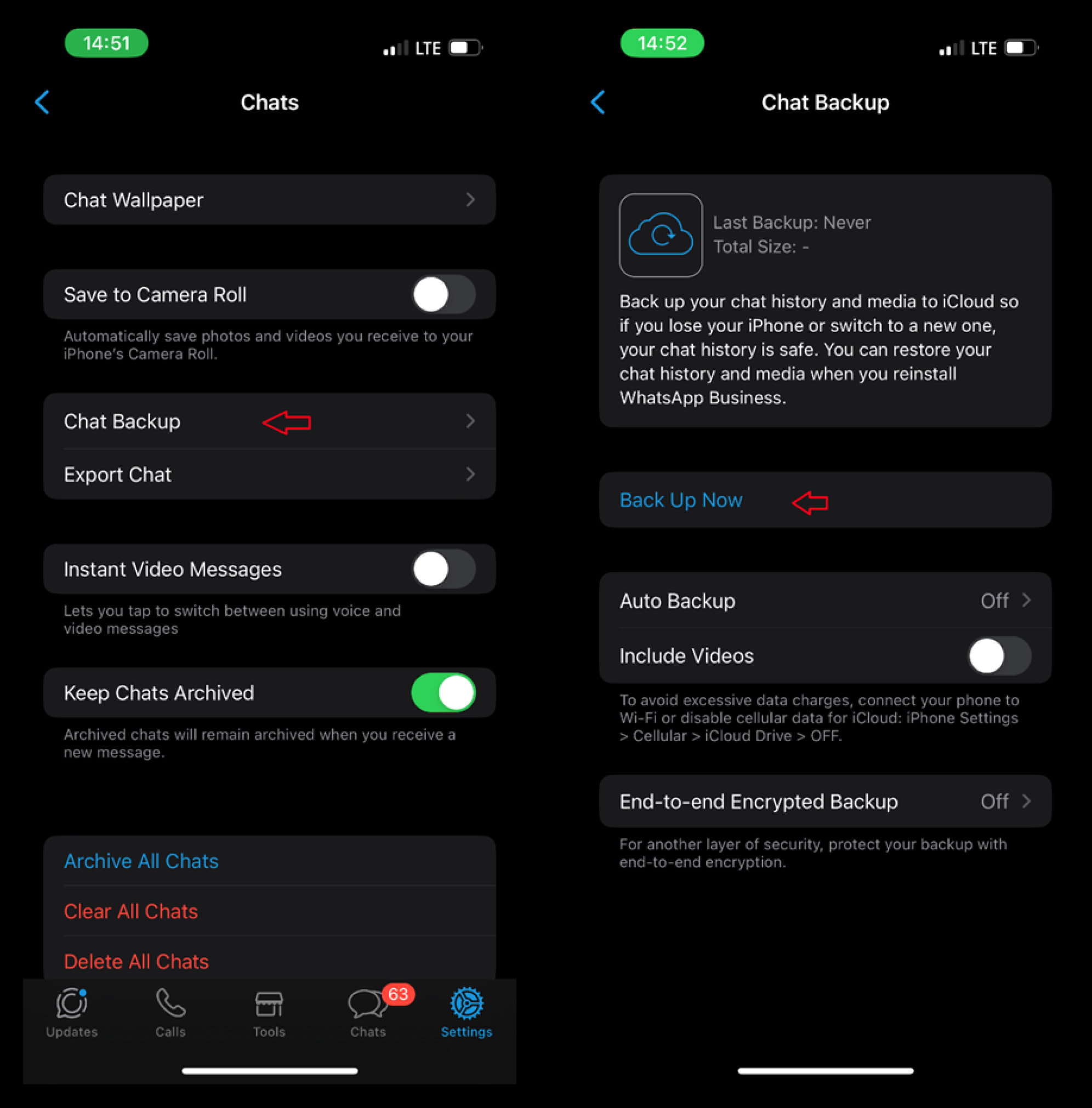
Assim que o backup do WhatsApp for concluído, inicie sessão no site do iCloud usando seu ID Apple e senha. Em seguida, encontre e baixe seus dados do WhatsApp do iCloud para o seu celular Samsung. Você também pode restaurar o backup do WhatsApp do iCloud usando o MobileTrans - Restauração do iCloud.
Transferir WhatsApp do iPhone para Samsung usando o e-mail
Outro método rápido para enviar dados do WhatsApp do iPhone para a Samsung é por e-mail. Siga estes passos:
- Baixe e salve seus arquivos do WhatsApp no seu iPhone.
- Vá para o seu aplicativo de e-mail e clique no ícone da caneta na parte inferior da tela. Digite o endereço de e-mail que você registrou em seu celular Galaxy S24 como destinatário e selecione os arquivos do WhatsApp no armazenamento do iPhone.
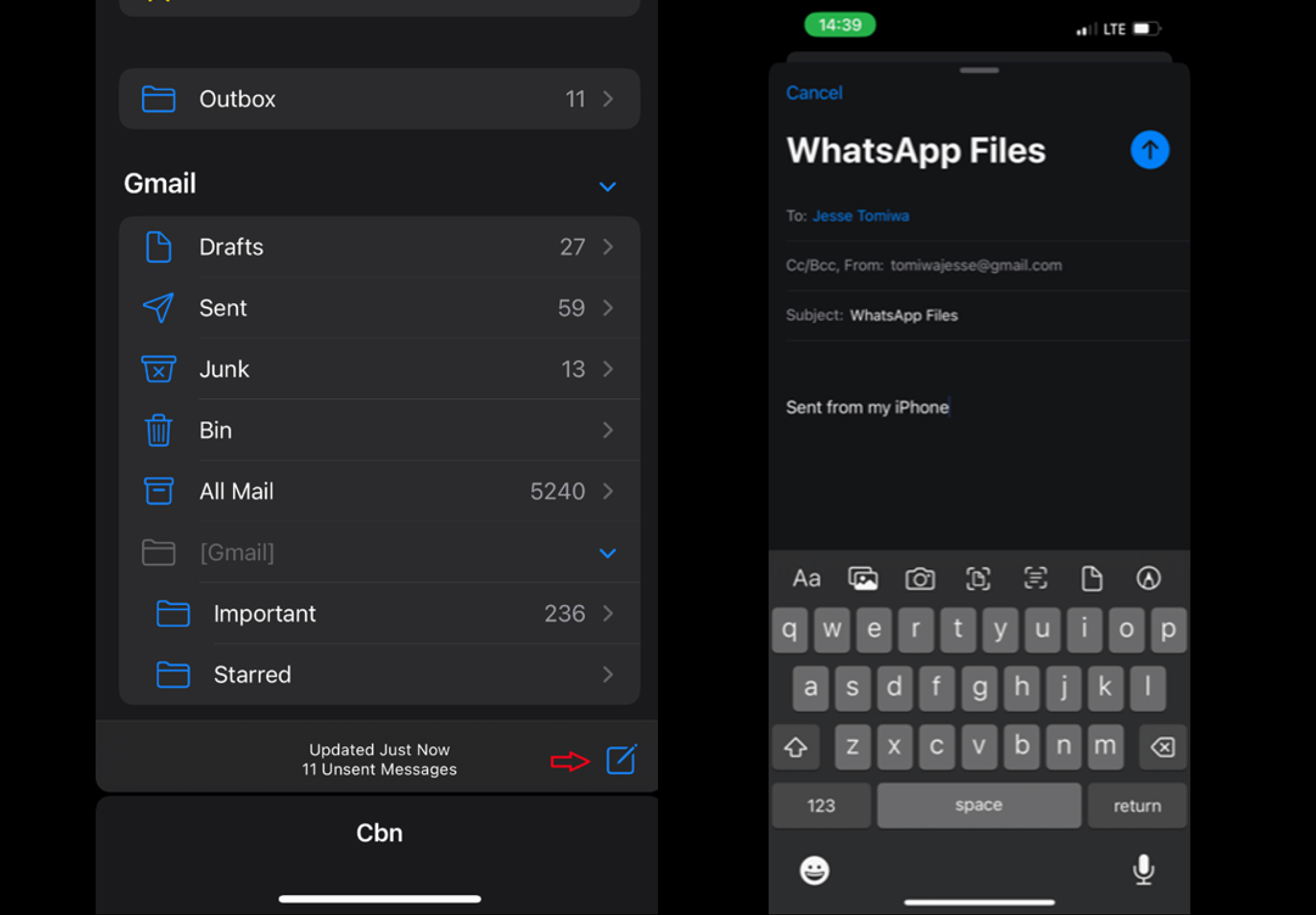
- Clique em Enviar e selecione o Tamanho do Arquivo desejado. Acesse seu aplicativo de e-mail no celular Samsung e baixe os arquivos do WhatsApp diretamente no dispositivo.
Outros métodos para transferir WhatsApp do iPhone para Samsung S24
Caso os métodos de transferência do WhatsApp acima não funcionem para você, aqui estão outros métodos para experimentar:
- Usando o WhatsApp para enviar arquivos
Você pode enviar os arquivos que desejar diretamente via WhatsApp. Salve seu contacto do S24 no iPhone e envie todos os arquivos para o contato salvo. Depois abra o WhatsApp no seu celular Samsung e você receberá todos os arquivos como uma mensagem normal do WhatsApp.
- Usando ferramentas de transferência de celular externas
Aplicativos de transferência de celular externos, como Xender, Nearby Share e SHAREit, também permitem que você envie o WhatsApp de um iPhone para um smartphone S24 usando conexão Wi-Fi e Bluetooth. No entanto, você terá que primeiro salvar os dados do WhatsApp no celular.
- Usando um computador por transferência USB
Você também pode seguir o caminho mais longo. Conecte seu iPhone ao PC usando um cabo USB e carregue seus dados do WhatsApp. Salve os dados em uma pasta separada e conecte seu celular S24 ao PC usando USB. Envie a pasta para o celular Samsung.
Conclusão
Em resumo, existem diferentes maneiras de enviar o WhatsApp de um iPhone para um smartphone Galaxy S24. Você pode enviar dados sem fio ou usar o método de transferência USB. A transferência sem fio do WhatsApp é muito mais rápida que a transferência USB e também menos tediosa.
Ferramentas de transferência de celular externas usam Wi-Fi ou Bluetooth para estabelecer uma conexão segura entre os dois dispositivos e permitir a transferência de dados do WhatsApp.
Você também pode usar cabos USB para compartilhar o WhatsApp do iPhone para Samsung ou restaurar o backup do WhatsApp do iPhone para o seu celular Galaxy S24 usando iCloud ou Google Drive.

 4.5/5 Excelente
4.5/5 ExcelentePerguntas frequentes
-
1. Por que não consigo ver meu Samsung S24 no meu iPhone?
Existem diferentes razões possíveis para isso. Se você estiver usando um método de transferência de arquivos USB, um cabo USB com defeito ou uma porta USB solta pode impedir a conexão de ambos os dispositivos. Além disso, você precisa configurar seus dispositivos para o modo de transferência de arquivos para permitir a transferência do WhatsApp usando USB.Se estiver usando uma ferramenta de transferência Wi-Fi ou Bluetooth, você deve ativar o Bluetooth e o Wi-Fi para ver seu S24 no iPhone. Se outro aplicativo estiver usando Wi-Fi ou Bluetooth, isso poderá interromper a conexão entre o seu iPhone e o celular Samsung. -
2. Você pode transferir arquivos do WhatsApp do iPhone para o Samsung S24 sem fio?
Sim, existem diferentes maneiras de transferir arquivos do WhatsApp de um iPhone para um smartphone Galaxy S24 sem fio. Você pode usar ferramentas de transferência de celular externas que usam conexão Wi-Fi ou Bluetooth, como o aplicativo MobileTrans, enviar dados do WhatsApp para Samsung usando plataformas de mensagens online e e-mail ou usar serviços de armazenamento baseados em nuvem, como iCloud e Google Drive. A transferência sem fio do WhatsApp é muito mais rápida que a transferência de arquivos USB, mas requer uma conexão de rede estável. -
3. Você pode restaurar o backup do WhatsApp do iPhone para o smartphone Samsung S24?
Sim, você pode restaurar o backup do WhatsApp do seu iPhone para um novo smartphone Samsung S24 usando iCloud, Google Drive ou qualquer outro serviço baseado em nuvem. Depois de concluir o backup do WhatsApp no iPhone, abra o serviço de backup usado no seu celular Samsung e restaure o backup do WhatsApp.Por exemplo, se você fez backup dos dados do WhatsApp do iPhone usando o iCloud, você pode restaurar os dados do WhatsApp armazenados no seu Samsung S24 ao entrar no site do iCloud ou restaurar o WhatsApp usando o iTunes.


